Es gibt eine ganze Reihe von Tools zum Energiesparen und zur Verlängerung der Akkulaufzeit in Laptops. Wir haben uns bereits zwei Tools angesehen, nämlich Laptop Mode Tools und Powertop das verbessert die Batterieleistung des Linux-Laptops. Heute werden wir ein weiteres Dienstprogramm zur Energieverwaltung von Laptops namens TLP besprechen . TLP ist ein funktionsreiches Befehlszeilentool zur Optimierung der Akkulaufzeit von Laptops unter Linux.
TLP erfordert keine Konfiguration. Die Standardeinstellungen von TLP sind gut optimiert, um Batteriestrom in einem Linux-Laptop zu sparen. Es implementiert die Empfehlungen von Powertop sofort. Sie installieren also einfach TLP auf Ihrem Linux-Laptop und vergessen es. TLP kümmert sich um alles. Obwohl die Standardeinstellungen von TLP gerade ausreichen, um eine optimale Batterielebensdauer zu bieten, ist es in hohem Maße anpassbar, um eine bestimmte Anforderung zu erfüllen.
TLP unter Linux installieren
TLP ist für viele Linux-Distributionen gepackt, darunter Arch Linux, Debian, Fedora, Gentoo, openSUSE und Ubuntu.
So installieren Sie TLP in Arch Linux und seine Varianten, führen Sie aus:
$ sudo pacman -S tlp tlp-rdw
Wenn Sie Thinkpad verwenden, installieren Sie eines der folgenden Pakete. Wenn Sie nicht genau wissen, welches Paket Sie installieren sollen, führen Sie tlp-stat -b aus Befehl als sudo oder root Benutzer. Es wird Ihnen zeigen, welches Paket Sie installieren müssen.
acpi_call- Externes Kernel-Modul zur Akku-Neukalibrierung für neuere ThinkPads (X220/T420 und höher).tp_smapi- Externes Kernel-Modul, das Batterieladeschwellenwerte, Neukalibrierung und spezifischestlp-stat -bbereitstellt Ausgabe für ältere ThinkPads.tp_smapi-lts- Verwenden Sie anstelle von tp_smapi, wenn der LTS-Kernel installiert ist.
Auf Debian:
$ sudo apt install tlp tlp-rdw
Wenn Sie ein beliebiges Thinkpad-Laptop-Modell verwenden, müssen Sie möglicherweise eines der folgenden Pakete installieren. Die Ausgabe von tlp-stat -b wird Ihnen zeigen, welches Paket Sie installieren müssen.
acpi-call-dkms- Externes Kernel-Modul zur Akku-Neukalibrierung für neuere ThinkPads (X220/T420 und höher)tp-smapi-dkms- Externes Kernelmodul, das Batterieladeschwellenwerte, Neukalibrierung und spezifischestlp-stat -bbereitstellt Ausgabe für ältere ThinkPads
Auf Fedora:
$ sudo dnf install tlp tlp-rdw
Wenn Sie ein beliebiges Thinkpad-Laptop-Modell verwenden, installieren Sie eines der folgenden Pakete. Die Abhängigkeiten der folgenden Pakete sind in den Standard-Repositories nicht verfügbar. Aktivieren Sie also zuerst das RPM Fusion-Repository in Fedora und installieren Sie dann die entsprechenden Pakete. Wenn Sie nicht wissen, welches Paket Sie installieren sollen, führen Sie tlp-stat -b aus Befehl als sudo oder root Benutzer.
kernel-devel- Wird für die folgenden akmod-Pakete benötigtakmod-acpi_call- Externes Kernel-Modul zur Akku-Neukalibrierung für neuere ThinkPads (X220/T420 und höher)akmod-tp_smapi- Externes Kernelmodul, das Batterieladeschwellenwerte, Neukalibrierung und spezifischestlp-stat -bbereitstellt Ausgabe für ältere ThinkPads
Auf openSUSE:
$ sudo zypper install tlp tlp-rdw
Installieren Sie für Thinkpads die entsprechenden Pakete.
acpi_call- Externes Kernel-Modul, das eine Akku-Rekalibrierung für neuere ThinkPads (X220/T420 und höher) bereitstellt - Laden Sie acpi_call
herunter tp_smapi_kmp- Externes Kernel-Modul, das Batterieladeschwellenwerte, Neukalibrierung und spezifischestlp-stat -bbereitstellt Ausgabe für ältere ThinkPads - tp-smapi herunterladen
Auf Ubuntu:
Um TLP in Ubuntu und seinen Derivaten zu installieren, fügen Sie das offizielle TLP-PPA hinzu:
$ sudo add-apt-repository ppa:linrunner/tlp
Und installieren Sie TLP mit dem Befehl:
$ sudo apt install tlp tlp-rdw
Installieren Sie für Thinkpad-Laptops die entsprechenden Pakete:
acpi-call-dkms- Externes Kernel-Modul zur Akku-Neukalibrierung für neuere ThinkPads (X220/T420 und höher)tp-smapi-dkms- Externes Kernel-Modul, das Batterieladeschwellenwerte, Neukalibrierung und spezifischestlp-stat -bbereitstellt Ausgabe für ältere ThinkPads
Wenn Sie nicht wissen, welches Paket Sie installieren sollen, führen Sie erneut tlp-stat -b aus Befehl als sudo oder root .
TLP-Dienst aktivieren und starten
Stellen Sie nach der Installation von TLP auf Ihrem Linux-Rechner sicher, dass es beim Start aktiviert ist, und starten Sie den Dienst mit folgenden Befehlen:
$ sudo systemctl enable tlp.service
$ sudo systemctl start tlp.service
Sie sollten auch die folgenden Dienste maskieren, um Konflikte zu vermeiden und einen ordnungsgemäßen Betrieb der Funkgerät-Umschaltoptionen von TLP sicherzustellen:
$ sudo systemctl mask systemd-rfkill.service
$ sudo systemctl mask systemd-rfkill.socket
Laptop-Akkulaufzeit mit TLP unter Linux optimieren
Wie ich bereits erwähnt habe, erfordert TLP KEINE Konfiguration. Es funktioniert out-of-the-box! Die Standardeinstellungen sind für eine bessere Akkulaufzeit des Laptops optimiert. Sie können die Standardeinstellungen in der TLP-Standardkonfigurationsdatei unter /etc/tlp.conf anzeigen .
Führen Sie Folgendes aus, um die aktuelle TLP-Konfiguration, Systeminformationen, aktive Energiespareinstellungen und Batteriedaten anzuzeigen:
$ sudo tlp-stat
Beispielausgabe:
--- TLP 1.3.1 --------------------------------------------
+++ Configured Settings:
defaults.conf L0004: TLP_ENABLE="1"
defaults.conf L0005: TLP_PERSISTENT_DEFAULT="0"
defaults.conf L0006: DISK_IDLE_SECS_ON_AC="0"
defaults.conf L0007: DISK_IDLE_SECS_ON_BAT="2"
defaults.conf L0008: MAX_LOST_WORK_SECS_ON_AC="15"
defaults.conf L0009: MAX_LOST_WORK_SECS_ON_BAT="60"
defaults.conf L0010: CPU_ENERGY_PERF_POLICY_ON_AC="balance_performance"
defaults.conf L0011: CPU_ENERGY_PERF_POLICY_ON_BAT="balance_power"
defaults.conf L0012: SCHED_POWERSAVE_ON_AC="0"
defaults.conf L0013: SCHED_POWERSAVE_ON_BAT="1"
defaults.conf L0014: NMI_WATCHDOG="0"
defaults.conf L0015: DISK_DEVICES="nvme0n1 sda"
defaults.conf L0016: DISK_APM_LEVEL_ON_AC="254 254"
defaults.conf L0017: DISK_APM_LEVEL_ON_BAT="128 128"
defaults.conf L0018: DISK_IOSCHED="keep keep"
defaults.conf L0019: SATA_LINKPWR_ON_AC="med_power_with_dipm max_performance"
defaults.conf L0020: SATA_LINKPWR_ON_BAT="med_power_with_dipm min_power"
defaults.conf L0021: AHCI_RUNTIME_PM_TIMEOUT="15"
defaults.conf L0022: PCIE_ASPM_ON_AC="default"
defaults.conf L0023: PCIE_ASPM_ON_BAT="default"
defaults.conf L0024: RADEON_POWER_PROFILE_ON_AC="default"
defaults.conf L0025: RADEON_POWER_PROFILE_ON_BAT="default"
defaults.conf L0026: RADEON_DPM_PERF_LEVEL_ON_AC="auto"
defaults.conf L0027: RADEON_DPM_PERF_LEVEL_ON_BAT="auto"
defaults.conf L0028: WIFI_PWR_ON_AC="off"
defaults.conf L0029: WIFI_PWR_ON_BAT="on"
defaults.conf L0030: WOL_DISABLE="Y"
defaults.conf L0031: SOUND_POWER_SAVE_ON_AC="0"
defaults.conf L0032: SOUND_POWER_SAVE_ON_BAT="1"
defaults.conf L0033: SOUND_POWER_SAVE_CONTROLLER="Y"
defaults.conf L0034: BAY_POWEROFF_ON_AC="0"
defaults.conf L0035: BAY_POWEROFF_ON_BAT="0"
defaults.conf L0036: BAY_DEVICE="sr0"
defaults.conf L0037: RUNTIME_PM_ON_AC="on"
defaults.conf L0038: RUNTIME_PM_ON_BAT="auto"
defaults.conf L0039: RUNTIME_PM_DRIVER_BLACKLIST="amdgpu mei_me nouveau nvidia pcieport radeon"
/etc/tlp.conf L0323: USB_AUTOSUSPEND="0"
defaults.conf L0041: USB_BLACKLIST_BTUSB="0"
defaults.conf L0042: USB_BLACKLIST_PHONE="0"
defaults.conf L0043: USB_BLACKLIST_PRINTER="1"
defaults.conf L0044: USB_BLACKLIST_WWAN="0"
defaults.conf L0045: USB_AUTOSUSPEND_DISABLE_ON_SHUTDOWN="0"
defaults.conf L0046: RESTORE_DEVICE_STATE_ON_STARTUP="0"
defaults.conf L0047: RESTORE_THRESHOLDS_ON_BAT="0"
defaults.conf L0048: NATACPI_ENABLE="1"
defaults.conf L0049: TPACPI_ENABLE="1"
defaults.conf L0050: TPSMAPI_ENABLE="1"
+++ System Info
System = Dell Inc. Not Specified Inspiron N5050
BIOS = A05
Release = "Fedora release 34 (Thirty Four)"
Kernel = 5.11.17-300.fc34.x86_64 #1 SMP Wed Apr 28 14:21:28 UTC 2021 x86_64
BOOT_IMAGE=(hd0,msdos1)/vmlinuz-5.11.17-300.fc34.x86_64 root=UUID=2dbf3f8b-de51-413e-8872-5fb61c06cb8f ro rootflags=subvol=root rhgb quiet
Init system = systemd
Boot mode = BIOS (CSM, Legacy)
SELinux status = enabled (enforcing)
+++ TLP Status
State = enabled
RDW state = enabled
Last run = 02:46:11 PM IST, 53 sec(s) ago
Mode = battery
Power source = battery
[...] 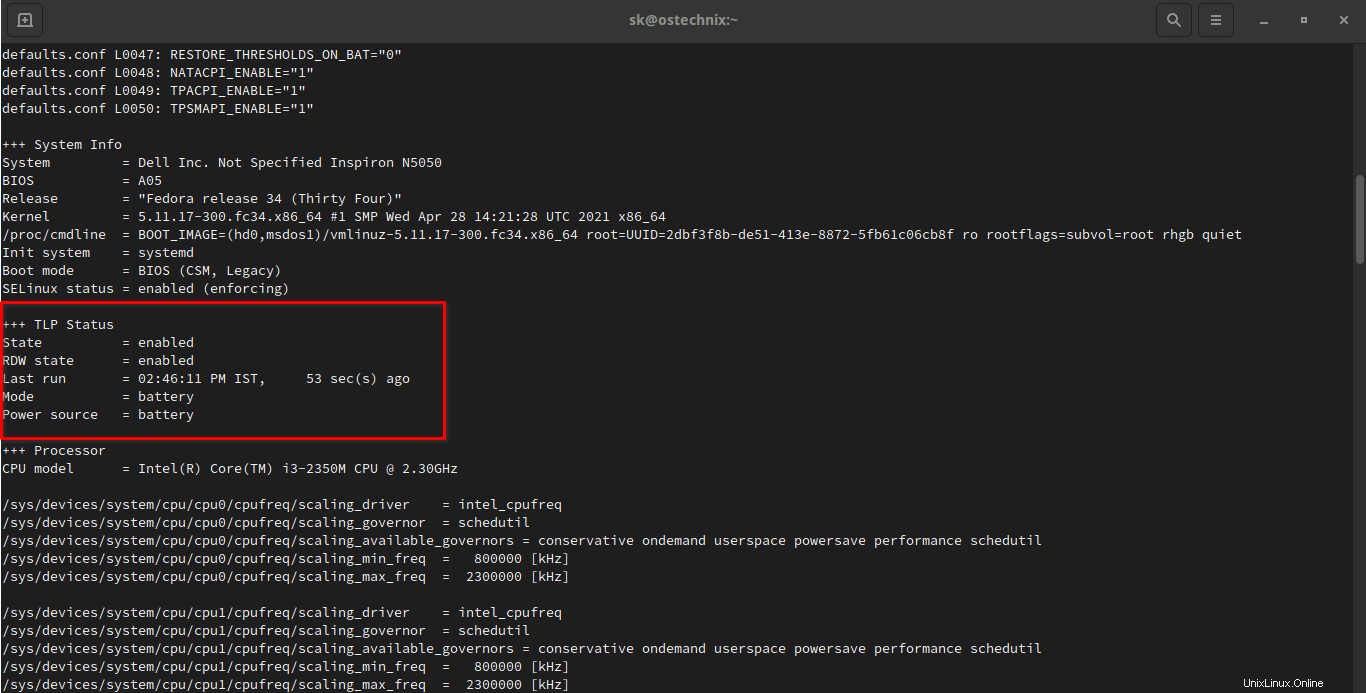
Automatisches USB-Suspend deaktivieren
Wenn TLP mit der Standardkonfiguration gestartet wird, werden einige USB-Geräte automatisch angehalten, um Strom zu sparen, wenn Ihr Laptop im Akkubetrieb läuft. Um USB Autosuspend zu deaktivieren, bearbeiten Sie /etc/tlp.conf Datei:
$ sudo nano /etc/tlp.conf
Suchen Sie die folgende Zeile und setzen Sie ihren Wert auf 0 .
USB_AUTOSUSPEND=0
Sie können auch bestimmte Geräte vom USB-Autosuspend ausschließen (durch Leerzeichen trennen). Verwenden Sie zuerst lsusb Befehl, um die IDs zu erhalten. Erwähnen Sie dann die Geräte-IDs durch Leerzeichen getrennt wie unten
USB_BLACKLIST="8078:0014 065d:8023"
Speichern und schließen Sie die Datei, indem Sie CTRL+O drücken gefolgt von CTRL+X .
Batteriekonfiguration (BAT) erzwingen
Wenn keine Stromversorgung erkannt werden kann, wird die Einstellung für AC auf Geräten wie Desktops und eingebetteter Hardware verwendet. Wenn Sie die Batterieeinstellungen (BAT) erzwingen möchten, wenn Sie TLP auf diesen Geräten verwenden, um mehr Energie zu sparen, bearbeiten Sie /etc/tlp.conf Datei:
$ sudo nano /etc/tlp.conf
Suchen Sie die folgenden Zeilen und setzen Sie ihre Werte wie hier gezeigt:
# Operation mode when no power supply can be detected: AC, BAT. TLP_DEFAULT_MODE=BAT # Operation mode select: 0=depend on power source, 1=always use TLP_DEFAULT_MODE TLP_PERSISTENT_DEFAULT=1
Weitere Einzelheiten finden Sie auf der TLP-Website und der am Ende angegebenen GitHub-Seite.
TLP ist eine der empfohlenen Anwendungen, die Sie auf Ihrem Linux-Latop installieren sollten. Es ist auch erwähnenswert, dass Sie nicht mehrere Energiesparprogramme gleichzeitig verwenden sollten. Die Einstellungen des TLP werden durch die anderen Werkzeugeinstellungen überschrieben und umgekehrt, sodass Sie möglicherweise kein optimales Ergebnis erzielen. Es wird immer empfohlen, nur TLP zu verwenden und andere ähnliche Tools zu entfernen.